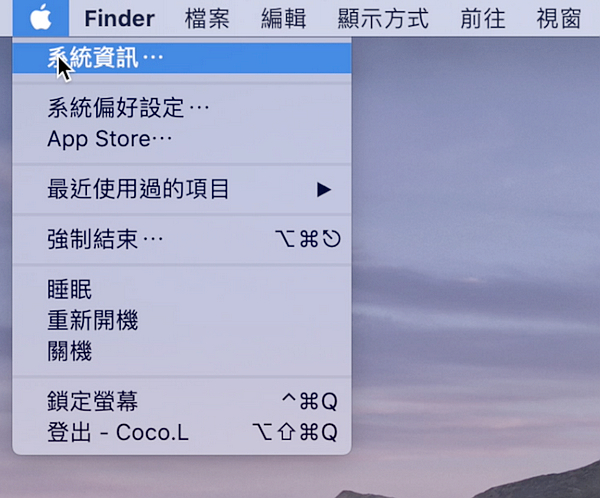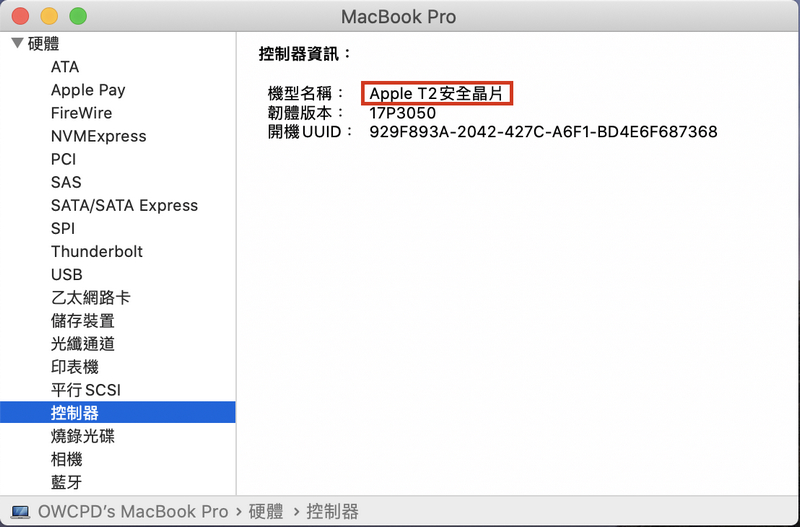SoftRAID 如何安裝在 macOS Catalina (10.15) 上
macOS Catalina (10.15) 需要在內建有 T2 晶片的 Mac 上停用安全開機功能,以便安裝 SoftRAID 驅動程式。以下說明包括––如何確定你的 Mac 是否有 T2 晶片,如果有,要如何停用安全開機。
判斷你的 Mac 是否有T2晶片
以下 Mac 電腦皆配備 Apple T2 安全晶片:
- iMac Pro
- Mac Pro(2019 年推出的機型)
- Mac mini(2018 年推出的機型)
- MacBook Air(2018 年推出或後續的機型)
- MacBook Pro(2018 年推出或後續的機型)
您也可以使用「系統資訊」來瞭解您的 Mac 是否配備此晶片
- 住 Option 鍵並選擇「蘋果」選單 >「系統資訊」
- 選擇側邊欄中的「控制器」或「iBridge」
- 如果在右側欄中顯示「Apple T2 晶片」,則繼續進入「禁用安全開機」部分。
- 如果在右側欄中沒有寫著「Apple T2 晶片」,說明你的 Mac 是沒有這個晶片的型號,你不需要按照 "禁用安全開機 " 的說明進行操作。你可以通過打開你想安裝或更新到的版本來安裝 SoftRAID,然後按照提示安裝驅動並重新啟動。
禁用安全開機
「開機安全性工具程式」僅適用於配備 Apple T2 安全晶片的 Mac 電腦
- 請在按下電源按鈕將 Mac 開機或在 Mac 開始重新啟動之後,立即按住 Command(⌘)-R。您的 Mac 會從「macOS 復原」啟動。
- 看到「macOS 工具程式」視窗時,請從選單列選擇「工具程式」>「開機安全性工具程式」。
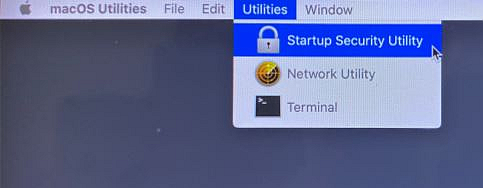
- 要求您進行驗證時,請按一下「輸入 macOS 密碼」,然後選擇管理者帳號並輸入密碼。
- 出現「開機安全性工具程式」窗口時,請在「安全開機」選項下選擇「無安全性」。
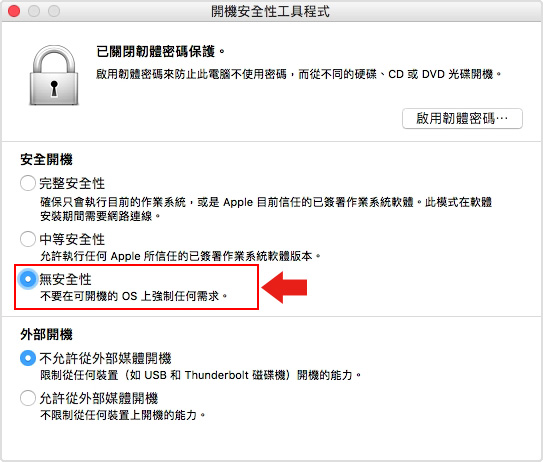
- 從Apple選單中選擇 "重新開機" 來重新啟動 Mac,然後等待正常桌面出現。
注意:選擇 "重新開機" 後,沒有用戶反饋。選擇"重新啟動"後,你的電腦最多需要 60 秒才能重新啟動。 - 打開你想安裝或更新的 SoftRAID 應用程式的版本。它將顯示一個對話框,要求安裝驅動程式並提示你重新開機。
相關Apple官方說明
關於 Apple T2 安全晶片: https://support.apple.com/zh-tw/HT208862
關於「開機安全性工具程式」: https://support.apple.com/zh-tw/HT208198